현재 본인은 집에 데스크탑 한대와 맥북 프로 한대를 운용하고 있음
아무래도 AI쪽에 관심이 있다보니 로컬환경에서 학습돌릴 일이 있는데
문제는 GPGPU 가속을 지원하는 그래픽카드는 데스크탑에 있다보니 외부에서는 사용할 수가 없다.
때문에 RDP와 WOL이 절실히 필요했다.

WOL은 (Wake-on-LAN)을 뜻한다. 간단하게 원리 설명하자면
일반적인 데스크탑에 장착되어있는 유선 LAN 카드는 컴퓨터가 완전히 종료된 상태에서도 대기전력을 사용하여
특정 신호를 감지하고 있다. 이때 메인보드 BIOS에서 WOL을 활성화 해준 컴퓨터는 전원이 꺼진 동안에 Magic Packet
도착하기를 기다린다. 매직 패킷은 16진수 FF FF FF FF FF FF 뒤에 해당 컴퓨터의 MAC ADDRESS를 16번 나열한 102Bytes짜리 패킷이며, 보통은 UDP 7 또는 9 포트로 전송된다. 이 매직패킷은 보통 모든 플랫폼에서 작동할 수 있는 소프트웨어로 보내지나, 라우터와 인터넷 기반 웹사이트에서도 보낼 수 있다.
RDP는 (Remote Desktop Protocol)로 원격데스크탑을 지칭한다.
하지만 그럼 사용하면 될껄 왜 아직도 사용을 안하고있었냐 하면
우리집 네트워크 구성을 확인해보면 알 수 있다.
홈 네트워크 구성하기
현재 우리집 네트워크 구성도를 보자면

본인의 PC는 모뎀에서 바로 나오고 거실에 있는 공유기를 통해 와이파이와 IPTV를 사용하고 있는 구조이다.
때문에 외부에서 컴퓨터로 접속을 할 수가 없다... 이말은 뭐냐면 WOL 이나 RDP가 안된다는 의미
자신만의 홈 네트워크를 구성한 친구한테 조언을 구해서 라우터 아래에 라우터를 하고 2번 라우터를 스위치 허브 모드로 변경해서 사용하는 구성을 설계해봄

그러던중 이모습을 보고 전문가 2 등장

모뎀에서 이미 분배가 되어있으니까
각 방 rj45 포트를 사용해서 방에 공유기를 설치하는 계획으로 변경
추후 nas를 구축할때는 본인 방에 있는 라우터에 연결해 내부망 구축.
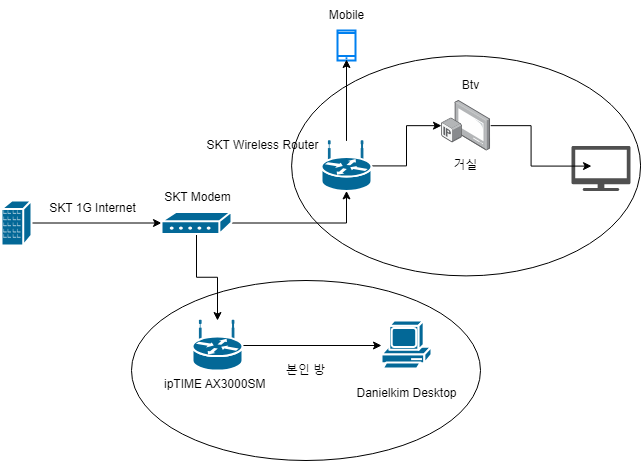
공유기 구매
이제 본인방에 설치할 공유기를 구매해야한다.

당연히 가성비로는 ipTIEM을 따라잡을만한 것이 없었고 마침 2개월전에 출시한 따끈따끈한
새로운 공유기가 출시했는데 여러 스펙을 따져보았을때 가장 괜찮아서 즉시 구매


하루만에 도착했다. 색상은 블랙, 사실 방 색상에 맞게 화이트로 하고 싶었는데 ipTIME은 화이트로 사면 변색문제가
심하기 때문에 오래 사용하기 위해 변색 걱정 없는 블랙으로 구매.

아무 브라우저에 192.168.0.1을 검색하면 사용해보지는 않았지만 익숙한 ipTIME의 관리 페이지가 보인다
초기 ID , PW인 admin / admin을 치고 들어가 펌웨어 업데이트부터 해준다.


이후 ASUS BIOS 기준으로 WOL을 사용하려면 고급 설정에서 PCI-E로 전원 켜기 옵션을 Enabled 시켜줘야한다.
그리고 ipTIME 펌웨어 업데이트가 끝난 관리 페이지에 다시 접속하면...

많이 바뀌었다. UI가 개과천선해졌다. 최신 공유기는 뭐가 좀 다르구나
DDNS와 WOL , RDP 설정

가장 먼저 DDNS 설정을 해주어야한다.
여기서 DDNS (Dynamic DNS)를 알려면 DNS( Domain Name system )부터 알아야한다.
210.89.164.90같은 숫자 체계의 IP 주소를 사람이 기억하기 쉬운 문자열 주소로 변경해 주는 것을 DNS라고 한다.
(정확히는 도메인 이름과 IP 주소를 서로 변환한다). 그런데 보통 일반 가정에 주어지는 IP는 고정이 아니라
유동 IP이다.즉 수시로변경될 가능성이 있다. 여기서 DDNS는 사용자 입장에서 IP주소가 변경되더라도
도메인 이름만 알면 접속이 가능하도록 해준다.

특수 기능에서 DDNS 설정으로 이동

호스트이름에 자신이 원하는 이름을 넣어주고 아래에는 자신의 이메일 주소를 넣어주면된다.
이후 등록을 하면 언제 어디서든 브라우저에 (자신이 설정한 호스트이름).iptime.org를 입력하면
공유기로 접근할 수 있다.
이제 WOL을 설정해보자.
특수기능에서 WOL기능으로이동해 자신의 PC를 등록시켜주면 끝이다.

이후 아까 설정한 DDNS 주소를 Microsoft Remote Desktop에서 PC 설정에서 IP부분에 입력해주고
접속해주면 성공적으로 외부에서 본인의 데스크탑에 접근 할 수 있다.

레이턴시는 나쁘지 않아 웹서핑,코딩등의 간단한 작업들은 네이티브로 돌리는것처럼 사용할 수 있다.
하지만 게임까지는 불가능한데 이럴때는 Parsec을 설치하면 간단하게 해결할 수 있다.
시간나면 Parsec 설치와 설정방법을 올려보겠다.
아무래도 여러가지 파일들이나 프로젝트들을 여러 컴퓨터에서 관리할때는 도커나 클라우드가 가장 편하긴하지만
이렇게 WOL과 RDP를 통해 직접적으로 컴퓨터에 접속하는 방법도 꽤 좋은것같다. 다만 해당 컴퓨터에 있는 파일을 다른 컴퓨터로 옮기기 위해서는 결국 외부 프로그램이나 클라우드를 이용해야하지만 해당 컴퓨터에서만 할 수 있는 작업이 있다면 좋은 선택인 것 같다.
홈 네트워크 구성에 있어 가장 중요한건 보안인것같다. 외부에서 접근할 수 있는 경로가 하나 더 생기다보니 보안에 조금 더 신경을 써야할 것 같다. 특히 포트 열어둔거 있으면 포트 스캐닝으로 어디 포트가 열려있는지 외부에서 확인할 수 있으므로 수시로 보안 점검 돌려야할듯.
'뻘짓' 카테고리의 다른 글
| 더워서 못참겠다! 기상청 CSV 데이터를 이용한 간단한 기후분석하기 (평균온도) (0) | 2024.09.22 |
|---|---|
| django study day1 (0) | 2024.09.08 |
| 애플 실리콘 맥북에 MariaDB 설치하기 (0) | 2024.08.15 |
| "DLL load failed: %1은(는) 올바른 Win32 응용 프로그램이 아닙니다" 해결하기 (0) | 2024.08.08 |
| [OS] 운영체제 공부 (1) (0) | 2024.07.31 |
